پیکسل در هر اینچ نمایشگر همان چیزی است که به آن تراکم پیکسل یا PPI گفته می شود. این معیاری است که اگر پیکسلهای افقی یا عمودی را که در یک اینچ روی نمایشگر شما وجود دارد، شمارش کنید، چند پیکسل را میشمارید.
بنابراین اکنون PPI نمایشگر خود را می دانید… اما چه فایده ای دارد؟ اگر فقط کنجکاو بودید، کارتان تمام شد! با این حال، همانطور که در مقدمه بالا اشاره کردیم، بیشتر اوقات یک دستگاه یا نمایشگر PPI اولین مرحله از دو مرحله برای رسیدن به چیزی بسیار کاربردی تر است.
هیچ پاسخی برای پیکسل در هر اینچ وجود ندارد
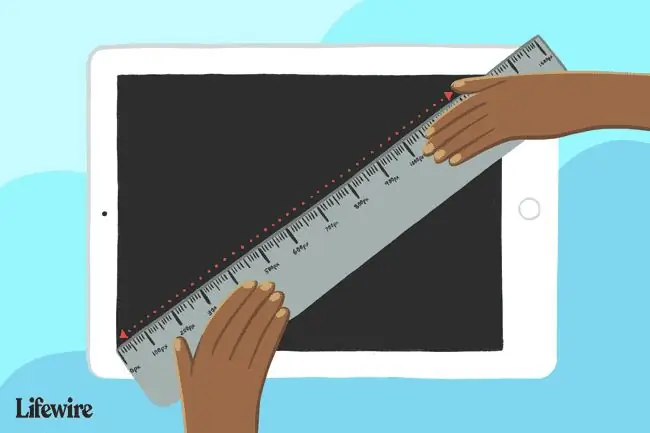
اگر همه پیکسل ها به یک اندازه باشند، پیکسل های یک اینچ یک عدد شناخته شده است مانند چند سانتی متر در اینچ (2.54) یا چند اینچ در یک فوت (12).
با این حال، اندازه پیکسل ها در نمایشگرهای مختلف متفاوت است، بنابراین برای مثال، برای یک تلویزیون 75 اینچی 4K، پاسخ 58.74 پیکسل در هر اینچ است، اما در صفحه نمایش گوشی هوشمند 5 اینچی فول اچ دی، 440.58 پیکسل در هر اینچ است.
به عبارت دیگر، تعداد پیکسل در هر اینچ به اندازه و وضوح صفحهای که در مورد آن صحبت میکنید بستگی دارد، بنابراین ما باید مقداری ریاضی انجام دهیم تا عدد مورد نظر شما را به دست آوریم.
چگونه پیکسل ها را در یک اینچ محاسبه کنیم
قبل از اینکه به ریاضیات پیشرفته بپردازیم (اینطور نیست، نگران نباشید)، ما کار سختی را برای شما برای تعدادی از نمایشگرها در جدول پیکسل در هر اینچ در پایین صفحه انجام داده ایم..
اگر PPI نمایشگر خود را پیدا کردید، به نحوه استفاده از پیکسلهای خود در هر اینچ بروید، اما اگر نه، ما دقیقاً در اینجا با چند مرحله ساده ریاضی متوجه میشویم.
آنچه در هر صورت به آن نیاز دارید اندازه نمایشگر مورب بر حسب اینچ و همچنین وضوح صفحه است.هر دوی این اعداد را می توان در صفحه مشخصات فنی نمایشگر یا دستگاه شما یافت. در صورت نیاز به کمک برای کشف این موضوع، به صفحه ما در مورد نحوه پیدا کردن اطلاعات پشتیبانی فنی سازنده مراجعه کنید.
در اینجا معادله کامل برای شما افراد باهوش ریاضی است، اما برای دستورالعمل های گام به گام از آن عبور کنید:
ppi=(√(w²+h²))/d
… جایی که ppi پیکسل در هر اینچ است که میخواهید پیدا کنید، w وضوح عرض بر حسب پیکسل،است h وضوح ارتفاع بر حسب پیکسل است و d اندازه مورب صفحه نمایش بر حسب اینچ است.
اگر در طول فصل ترتیب عملیات در کلاس ریاضی خوابیده اید، در اینجا نحوه انجام این کار با مثالی از صفحه نمایش 60 اینچی 4K (3840x2160) آمده است:
- مربع عرض پیکسل: 3840²=14، 745، 600
- مربع پیکسل های ارتفاع: 2160²=4، 665، 600
- این اعداد را با هم جمع کنید: 14, 745, 600 + 4, 665, 600=19, 411, 200
- جذب آن عدد را بگیرید: √(19, 411, 200)=4, 405.814
- آن عدد را بر اندازهگیری قطری صفحه تقسیم کنید: 4, 405, 814 / 60=73.43
در پنج مرحله کوتاه، پیکسلهای یک اینچ را در یک تلویزیون 4K 60 اینچی 73.43 PPI در نظر گرفتیم. اکنون تنها کاری که باید انجام دهید این است که این پنج مرحله را با صفحه نمایش خود با استفاده از وضوح و اندازه صفحه خود تکرار کنید.
بنابراین اکنون PPI نمایشگر خود را می دانید… اما چه فایده ای دارد؟ اگر فقط کنجکاو بودید، کارتان تمام شد! با این حال، همانطور که در مقدمه بالا اشاره کردیم، بیشتر اوقات یک دستگاه یا نمایشگر PPI اولین مرحله از دو مرحله برای رسیدن به چیزی بسیار کاربردی تر است.
تعیین کنید یک تصویر در دستگاه دیگری چقدر بزرگ به نظر می رسد
اکنون که PPI صفحه یا دستگاه خود را می شناسید، وقت آن است که از آن به خوبی استفاده کنید.
می توانید تصویری را روی لپ تاپ 17 اینچی خود با صفحه نمایش HD (129.584 PPI) ایجاد یا ویرایش کنید، اما بدانید که آن را روی یک صفحه نمایش 84 اینچی 4K UHD (52.45 PPI) در دفتر نمایش می دهید. هفته آینده.
چگونه می توانید مطمئن شوید که تصویر به اندازه کافی بزرگ ساخته شده است یا جزئیات مناسبی دارد؟
برای پاسخ به این سوال، ابتدا باید PPI دستگاه یا نمایشگری را که در مورد آن کنجکاو هستید بدانید. ما در بخش آخر یاد گرفتیم که چگونه این کار را انجام دهیم، یا یک یا هر دو اعداد را در جدول زیر پیدا کردید.
همچنین باید ابعاد پیکسل افقی و عمودی تصویر خود را بدانید. شما در حال ایجاد یا ویرایش آن هستید، بنابراین یافتن آن در برنامه گرافیکی شما به اندازه کافی آسان است.
مثل قبل، در اینجا معادلات کامل هستند اگر تمایل دارید، اما دستورالعمل ها در زیر آمده است:
hsize=w/ppi
vsize=h/ppi
… جایی که hsize و vsize به ترتیب اندازه افقی و عمودی تصویر بر حسب اینچ هستند، در نمایشگر دیگر،w عرض تصویر بر حسب پیکسل، h ارتفاع تصویر بر حسب پیکسل و ppi است. PPI نمایشگر دیگر
در صورتی که اندازه تصویر شما 950x375 پیکسل باشد و صفحه نمایشی که برای آن برنامه ریزی کرده اید یک صفحه نمایش 84 اینچی 4K (3840x2160) (52.45 PPI) (52.45 PPI) باشد، چگونه این کار را انجام دهید:
- عرض را بر PPI تقسیم کنید: 950 / 52.45=18.11 اینچ
- قد را بر PPI تقسیم کنید: 375 / 52.45=7.15 اینچ
در اینجا نشان دادیم که، مهم نیست که تصویر چقدر "بزرگ" یا "کوچک" روی صفحه نمایش شما به نظر می رسد، با ابعاد پیکسل 950x375، آن تصویر در آن 84 18.11 اینچ در 7.15 اینچ به نظر می رسد. تلویزیون 4K -اینچ روی آن نشان داده خواهد شد.
اکنون می توانید از این دانش هر طور که می خواهید استفاده کنید - شاید این همان چیزی است که دنبال می کردید، یا شاید این به اندازه کافی بزرگ نباشد با توجه به اینکه یک صفحه نمایش 84 اینچی تقریباً 73 اینچ عرض و 41 اینچ ارتفاع دارد!
تعیین اندازه ای که یک تصویر با وضوح کامل چاپ می شود
نیازی نیست دستگاه خود را مشخص کنید یا PPI را نمایش دهید تا بفهمید تصویری که چاپ می کنید چقدر بزرگ است.
تنها چیزی که باید بدانید اطلاعاتی است که در خود تصویر موجود است - بعد پیکسل افقی ، بعد پیکسل عمودی ، و PPI تصویر هر سه قطعه داده در ویژگی های تصویر موجود است که می توانید در برنامه ویرایش گرافیکی خود بیابید.
در اینجا معادلات آمده است:
hsize=w/ppi
vsize=h/ppi
… جایی که hsize و vsize به ترتیب اندازه افقی و عمودی تصویر در اینچ هستند، همانطور که چاپ می شوند، w عرض تصویر بر حسب پیکسل، h ارتفاع تصویر بر حسب پیکسل و ppi است. PPI خود تصویر است.
اگر اندازه تصویر شما 375x148 پیکسل است و PPI آن 72 است چگونه این کار را انجام دهید:
- عرض را بر PPI تقسیم کنید: 375 / 72=5.21 اینچ
- ارتفاع را بر PPI تقسیم کنید: 148 / 72=2.06 اینچ
با فرض اینکه در طول فرآیند چاپ، تصویر را مقیاس نکنید، تصویر به صورت فیزیکی در اندازه 5.21 اینچ در 2.06 اینچ چاپ می شود. با تصویری که دارید حساب کنید و سپس آن را چاپ کنید - هر بار کار می کند!
رزولوشن DPI که چاپگر شما در آن تنظیم شده است، خواه 300، 600، 1200 و غیره باشد، بر اندازه ای که تصویر در آن چاپ شده است، تأثیری ندارد! این عدد بسیار شبیه PPI است و نشاندهنده "کیفیتی" است که تصویر ارسال شده به چاپگر با آن چاپ میشود، اما نباید به عنوان بخشی از محاسبات اندازه تصویر شما لحاظ شود.
جدول پیکسل در هر اینچ
همانطور که در بالا قول داده شد، در اینجا "برگ تقلب" PPI ما آمده است که باید ریاضیات چند مرحله ای را که در بالا نشان دادیم صرفه جویی کند.
| برگ تقلب PPI | |||
|---|---|---|---|
| اندازه (در) | 8K UHD (7680x4320) | 4K UHD (3840x2160) | Full HD (1920x1080) |
| 145 | 60.770 | 30.385 | 15.192 |
| 110 | 80.106 | 40.053 | 20.026 |
| 85 | 103.666 | 51.833 | 25.917 |
| 84 | 104.900 | 52.450 | 26.225 |
| 80 | 110.145 | 55.073 | 27.536 |
| 75 | 117.488 | 58.744 | 29.372 |
| 70 | 125.880 | 62.940 | 31.470 |
| 65 | 135.564 | 67.782 | 33.891 |
| 64.5 | 136.614 | 68.307 | 34.154 |
| 60 | 146.860 | 73.430 | 36.715 |
| 58 | 151.925 | 75.962 | 37.981 |
| 56.2 | 156.791 | 78.395 | 39.198 |
| 55 | 160.211 | 80.106 | 40.053 |
| 50 | 176.233 | 88.116 | 44.058 |
| 46 | 191.557 | 95.779 | 47.889 |
| 43 | 204.922 | 102.461 | 51.230 |
| 42 | 209.801 | 104.900 | 52.450 |
| 40 | 220.291 | 110.145 | 55.073 |
| 39 | 225.939 | 112.970 | 56.485 |
| 37 | 238.152 | 119.076 | 59.538 |
| 32 | 275.363 | 137.682 | 68.841 |
| 31.5 | 279.734 | 139.867 | 69.934 |
| 30 | 293.721 | 146.860 | 73.430 |
| 27.8 | 316.965 | 158.483 | 79.241 |
| 27 | 326.357 | 163.178 | 81.589 |
| 24 | 367.151 | 183.576 | 91.788 |
| 23 | 383.114 | 191.557 | 95.779 |
| 21.5 | 409.843 | 204.922 | 102.461 |
| 17.3 | 509.343 | 254.671 | 127.336 |
| 15.4 | 572.184 | 286.092 | 143.046 |
| 13.3 | 662.528 | 331.264 | 165.632 |
| 11.6 | 759.623 | 379.812 | 189.906 |
| 10.6 | 831.286 | 415.643 | 207.821 |
| 9.6 | 917.878 | 458.939 | 229.469 |
| 5 | 1762.326 | 881.163 | 440.581 |
| 4.8 | 1835.756 | 917.878 | 458.939 |
| 4.7 | 1874.815 | 937.407 | 468.704 |
| 4.5 | 1958.140 | 979.070 | 489.535 |
البته، همه دستگاهها یا نمایشگرهای موجود دقیقاً 8K UHD، 4K UHD یا Full HD (1080p) ندارند. در اینجا جدول دیگری با تعدادی دستگاه محبوب با وضوح غیر استاندارد و PPI محاسبه شده آنها وجود دارد:
| PPI برای دستگاههای محبوب | |||
|---|---|---|---|
| دستگاه | اندازه (در) | رزولوشن (x/y) | PPI |
| Dell Venue 11 Pro | 10.8 | 1920x1080 | 203.972 |
| تلفن ضروری | 5.71 | 2560x1312 | 503.786 |
| Google Pixel 5a | 6.34 | 1080x2400 | 415.111 |
| Google Pixel 6 | 6.4 | 1080x2400 | 411.220 |
| Google Pixel 6 Pro | 6.7 | 1440x3120 | 512.877 |
| Google Pixelbook Go | 13.3 | 3840x2160 | 331.264 |
| HTC U12+ | 6.0 | 1440x2880 | 536.656 |
| HTC Wildfire E3 | 6.52 | 720x1560 | 263.518 |
| iMac 4.5K | 23.5 | 4480x2520 | 218.728 |
| iMac 5K | 27 | 5120x2880 | 217.571 |
| iPad Mini Retina | 8.3 | 2266x1488 | 326.613 |
| iPad Air | 10.9 | 2360x1640 | 263.659 |
| iPad Pro | 12.9 | 2732x2048 | 264.682 |
| iPhone 11 | 6.1 | 1792x828 | 323.614 |
| iPhone 13/12 Pro & 13/12 | 6.1 | 2532x1170 | 457.254 |
| iPhone 13 Pro Max | 6.7 | 2778x1284 | 456.773 |
| LG G8X ThinQ | 6.4 | 1080x2340 | 402.689 |
| LG Velvet | 6.8 | 1080x2460 | 395.093 |
| MacBook 12 | 12 | 2304x1440 | 226.416 |
| MacBook Air 11 | 11.6 | 1366x768 | 135.094 |
| MacBook Air 13 | 13.3 | 1440x900 | 127.678 |
| MacBook Pro (2020) | 13.3 | 2560x1600 | 226.983 |
| MacBook Pro (2021) | 16.2 | 3456x2234 | 254.023 |
| Nexus 10 | 10.1 | 2560x1600 | 298.898 |
| Nexus 6 | 6 | 1440x2560 | 489.535 |
| Nexus 6P | 5.7 | 1440x2560 | 515.300 |
| Nexus 9 | 8.9 | 2048x1536 | 287.640 |
| OnePlus 9 Pro | 6.7 | 3216x1440 | 525.921 |
| OnePlus Nord N200 | 6.49 | 1080x2400 | 405.517 |
| Samsung Galaxy Note 20 Ultra | 6.9 | 3088x1440 | 493.804 |
| Samsung Galaxy S21+ | 6.7 | 1080x2400 | 392.807 |
| Samsung Galaxy Tab S7+ | 12.4 | 1752x2800 | 266.367 |
| Samsung Galaxy Z Flip 3 | 6.7 | 2640x1080 | 425.726 |
| Samsung Galaxy Z Fold 3 | 7.6 | 2208x1768 | 372.187 |
| Sony Xperia 5 III | 6.1 | 1080x2520 | 449.455 |
| Surface Book 3 | 15 | 3240x2160 | 259.600 |
| Surface Go 3 | 10.5 | 1920x1280 | 219.767 |
| Surface Laptop Studio | 14.4 | 2400x1600 | 200.308 |
| Surface Pro 8 | 13 | 2880x1920 | 266.256 |
اگر وضوح یا دستگاه خود را پیدا نکردید نگران نباشید. به یاد داشته باشید، با استفاده از ریاضیاتی که در بالا توضیح دادیم، میتوانید تعداد پیکسلهای دستگاه خود را در هر اینچ محاسبه کنید، بدون توجه به اندازه یا وضوح.






